腾讯电脑管家中使用硬件检测功能的操作教程
时间:2022-10-26 16:57
这篇文章为各位带来的内容是腾讯电脑管家中使用硬件检测功能相关的,对此感兴趣的用户可以去下文看看看看腾讯电脑管家中使用硬件检测功能的操作教程。
腾讯电脑管家中使用硬件检测功能的操作教程

我们先打开腾讯电脑管家主程序,点击“工具栏”中的“硬件检测”,将自动为您检测硬件信息。
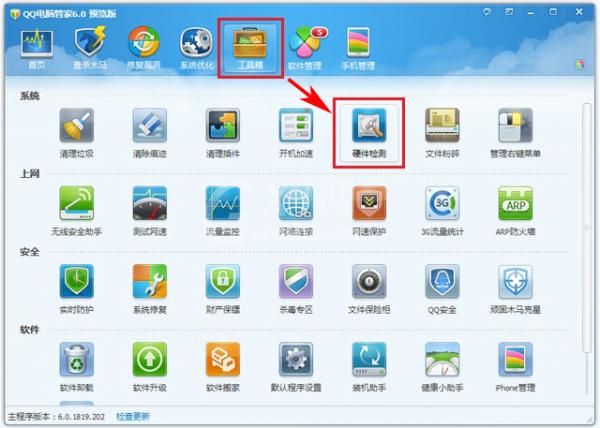
硬件检测包含了CPU、主板、内存、显卡、显示器、硬盘、网卡、声卡,以及所有接入的USB设备等信息,几乎包含了您电脑上的全部设备信息,可以点击左侧的各标签页查看各类设备的信息。
同时,硬件检测还会实时监控当前的各硬件状态,包括温度、风扇转速和电压等等。您可以在电脑概览的右边栏看到各种表盘。
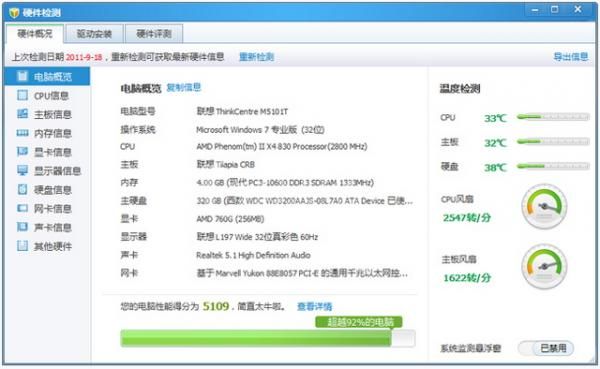
然后您可以点击右上角的“导出信息”,然后选择要保存的文件(目前只支持txt格式),点击“打开”,即可将所有硬件信息全部保存到选中的文件中。
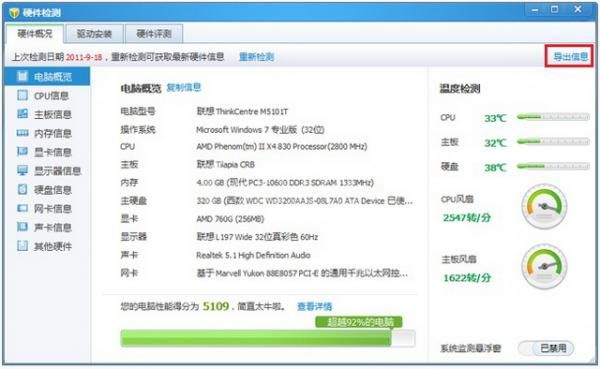
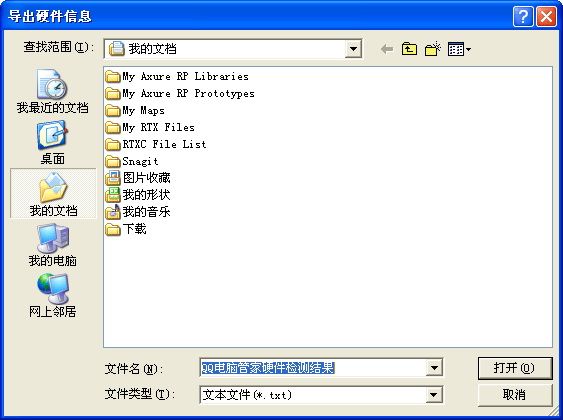
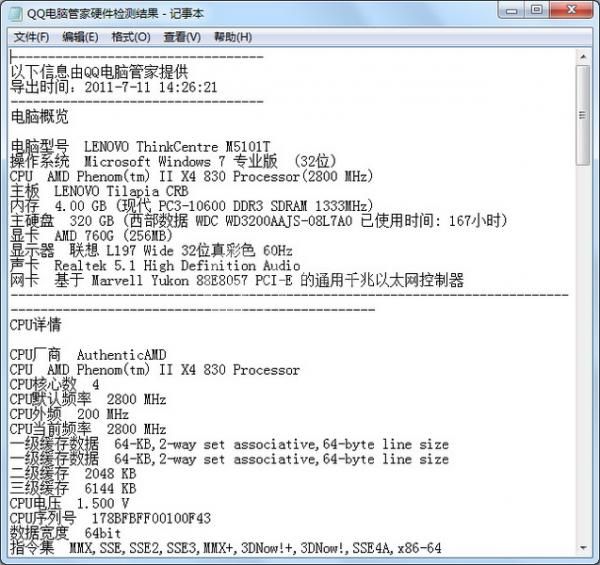
还可以点击各设备标题右侧的“复制信息”,将该设备的信息复制到粘贴板。也可以选中任意信息中的文字,通过右键菜单的复制,将选中的信息复制到粘贴板。
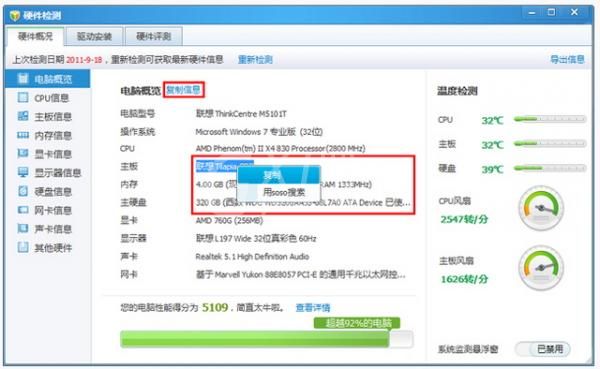
按照上文为各位讲述的腾讯电脑管家中使用硬件检测功能的详细操作步骤,你们应该都有所了解了吧!



























